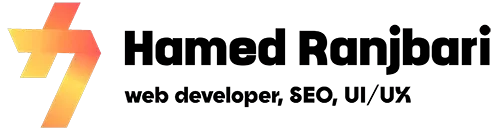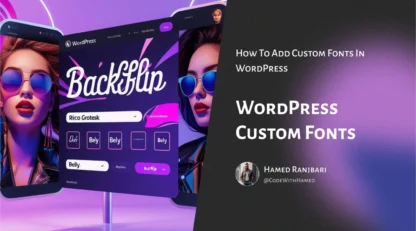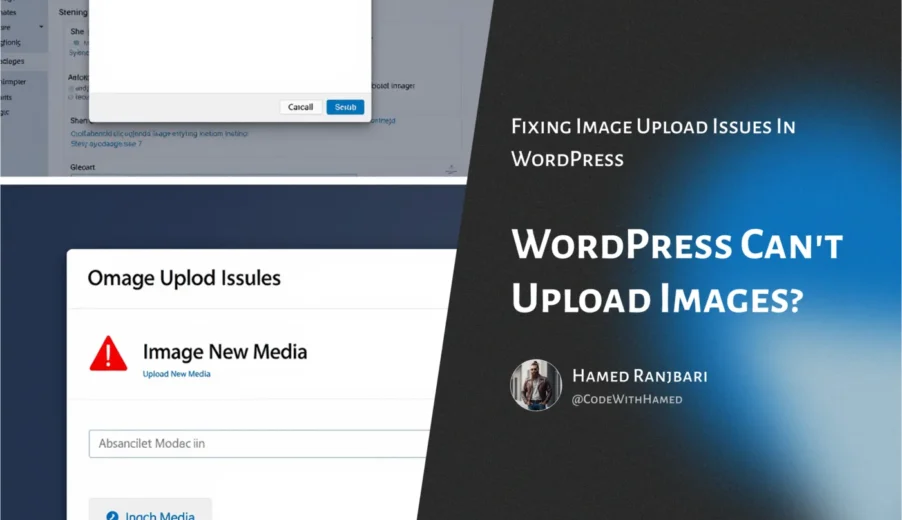
در این مقاله میخوانیم:
چرا خطای آپلود تصویر در وردپرس رخ میدهد؟ 😕
فکر کن وسط آپلود یه عکس خفن برای پست جدیدت تو وردپرس هستی، یهو یه خطا میزنه تو ذوقت! «خطای آپلود تصویر در وردپرس» از اون مشکلات اعصابخردکنه که هر کاربری ممکنه باهاش روبهرو بشه. حالا چرا این اتفاق میافته؟ دلایلش میتونه خیلی چیزا باشه: از تنظیمات عجیب سرور گرفته تا افزونهای که داره شیطونی میکنه، یا حتی یه فایل با اسم عجیبغریب! 😅
گاهی هم اینترنتت یه لحظه قاطی میکنه و همهچیز به هم میریزه. تو این مقاله، ما قراره مثل یه راهنمای باحال، ۱۵ تا ترفند عملی بهت یاد بدیم تا این خطا رو بندازی تو سطل آشغال! از راهحلهای ساده مثل رفرش کردن صفحه تا تنظیمات حرفهای سرور، همهچیز رو برات باز میکنیم. پس آماده باش، چون قراره این مشکل رو با هم حل کنیم و یه سایت بدون دردسر داشته باشی! 🚀
🛠️ نقش تنظیمات هاست، سرور و وردپرس
خب، بذار یه چیزی بهت بگم: هاست و سرور تو مثل قلب سایتت هستن! اگه درست کار نکنن، «خطای آپلود تصویر وردپرس» میتونه حسابی اذیتت کنه. مثلاً، اگه هاستت محدودیتهای سختگیرانهای برای حجم فایل یا حافظه PHP گذاشته باشه، وردپرس نمیتونه عکساتو آپلود کنه. یا مثلاً، پوشه uploads (جایی که عکسات ذخیره میشن) باید دسترسیهای درستی داشته باشه، وگرنه وردپرس میمونه تو خماری! 😬
گاهی هم تنظیمات امنیتی سرور یا حتی یه افزونهی ناسازگار میتونه این مشکل رو درست کنه. حالا چیکار کنیم؟ نگران نباش! تو این مقاله، قراره همه این مشکلات رو یکییکی بررسی کنیم و راهحلهای ساده و کاربردی بهت بدیم. مثلاً، تنظیم دسترسیهای پوشه یا افزایش حافظه PHP میتونه معجزه کنه. فقط کافیه قدمبهقدم با ما بیای تا ببینی چطور میتونی این خطا رو غیبش بزنه! 😎
حتماً ازین مقاله هم خوشت میاد: رفع خطای 404 در وردپرس؟ 7 روش باحال و تضمینی برای خلاصی ازش!
📋 تفاوت HTTP Error با سایر خطاها
اگه با خطای HTTP موقع آپلود عکس تو وردپرس روبهرو شدی، نترس! این خطا یه کم با بقیه خطاها فرق داره. معمولاً خطای HTTP به مشکلات سرور ربط داره، مثل محدودیت حافظه یا تنظیمات امنیتی که زیادی سختگیرن. برخلاف خطاهای دیگه که ممکنه به خاطر افزونهها یا قالب باشن، این یکی بیشتر به سرور و تنظیماتش وابستست.
مثلاً، اگه سرور تو فشار زیادی داشته باشه یا ModSecurity فعال باشه، ممکنه این خطا رو ببینی. حالا چیکار کنیم؟ اول مطمئن شو که خطا موقتی نیست. یه رفرش ساده گاهی میتونه مشکل رو حل کنه. اگه نشد، باید بری سراغ تنظیمات پیشرفتهتر، مثل تغییر کتابخانه ویرایش تصویر یا غیرفعال کردن موقت ModSecurity. تو بخشهای بعدی، همه این راهحلها رو با جزئیات برات توضیح میدیم تا دیگه از «خطای آپلود تصویر وردپرس» نترسی! 😄
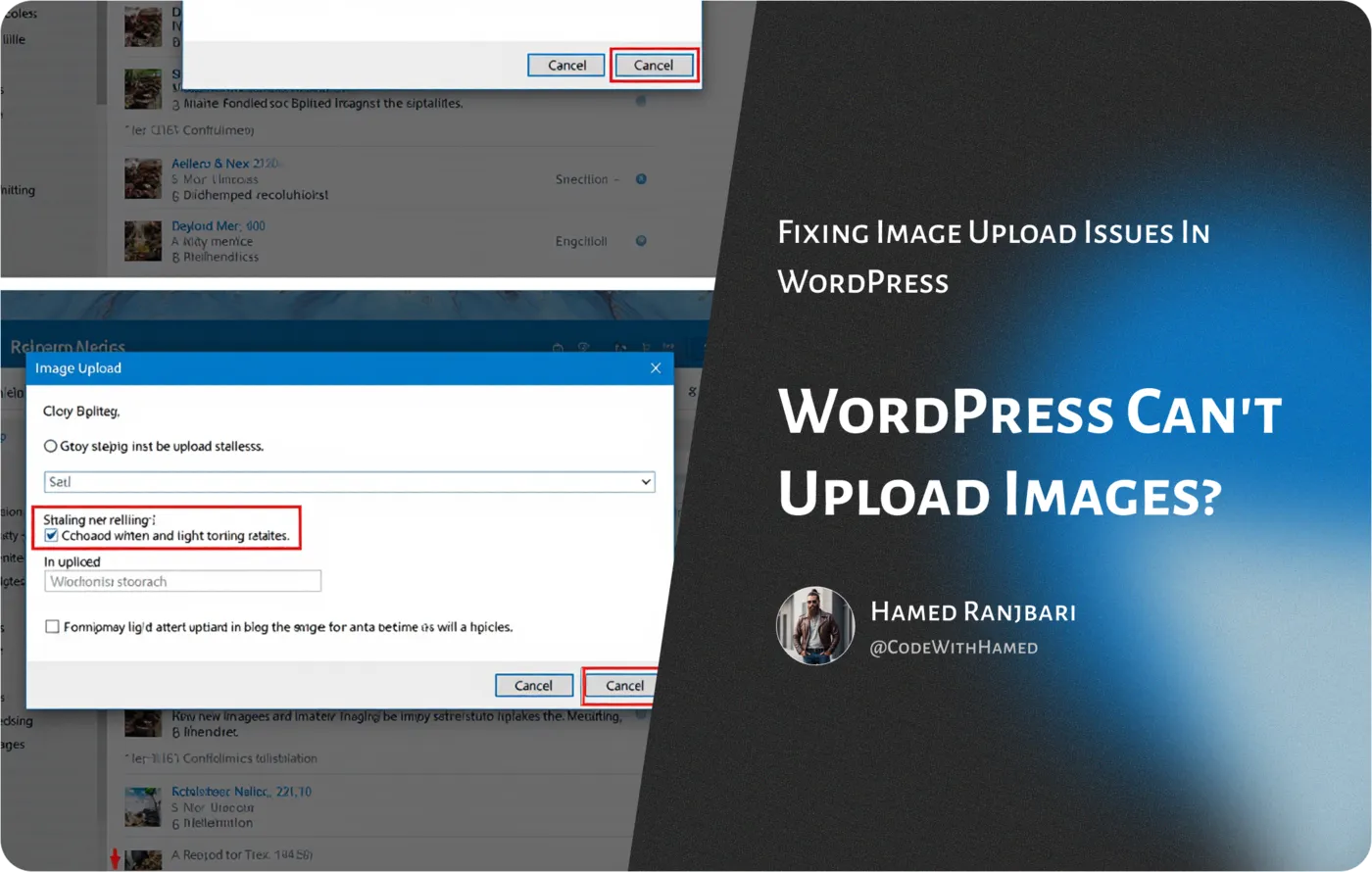
🔄 رفرش صفحه و تست مجدد
باور میکنی گاهی سادهترین کارا بهترین نتیجه رو میدن؟ 😅 اگه با «خطای آپلود تصویر وردپرس» روبهرو شدی، اول یه رفرش ساده به صفحه بده. خیلی وقتا، این خطا به خاطر یه مشکل موقتی مثل قطعی لحظهای اینترنت یا فشار زیاد روی سرور پیش میآد. فقط کافیه دکمه F5 رو بزنی یا روی آیکون رفرش مرورگر کلیک کنی. اگه درست نشد، چند دقیقه صبر کن و دوباره امتحان کن. هنوز مشکل داری؟
یه عکس دیگه آپلود کن ببین مشکل از فایلته یا نه. یا حتی میتونی با یه حساب کاربری دیگه تست کنی. این کارا کمک میکنه بفهمی مشکل از کجاست. مثلاً، اگه یه عکس دیگه آپلود شد، معلومه فایل اولی مشکل داره. این روشهای ساده میتونن تو وقت و اعصابت رو حسابی صرفهجویی کنن! 😎 پس قبل از اینکه بری سراغ تنظیمات پیچیده، این ترفندای آسون رو امتحان کن.
🌐 بررسی ارتباط اینترنت و اتصال به سرور
اگه اینترنتت لنگ بزنه، «خطای آپلود تصویر وردپرس» میتونه حسابی رو اعصابت رژه بره! 😣 یه اینترنت ضعیف یا قطعی لحظهای میتونه باعث بشه آپلود فایلت نصفهنیمه بمونه. اول از همه، چک کن ببین اینترنتت درست کار میکنه یا نه. میتونی از سایتایی مثل Speedtest استفاده کنی تا سرعت آپلودت رو ببینی. اگه سرعتت پایینه، سعی کن فایلای کوچیکتر آپلود کنی. مثلاً، یه عکس زیر ۱ مگابایت رو تست کن.
اگه آپلود شد، معلومه مشکل از حجم فایل اصلیته. یه نکته دیگه: گاهی سرور هاستت ممکنه شلوغ باشه یا یه لحظه قاطی کنه. تو این مواقع، چند دقیقه صبر کن و دوباره امتحان کن. اگه بازم درست نشد، نگران نباش! تو بخشهای بعدی، راهحلهای خفنتری داریم که مشکلت رو حل میکنن. فقط کافیه با ما همراه باشی! 🚀
📝 تغییر نام، فرمت و کاهش حجم تصویر
بعضی وقتا مشکل از خود عکسه! 😲 اگه «خطای آپلود تصویر وردپرس» میبینی، یه نگاه به فایلت بنداز. شاید اسمش عجیبغریبه یا حجمش زیادی بالاست. مثلاً، اگه اسم فایلت پر از کاراکترای خاص مثل ; یا * باشه، وردپرس قاطی میکنه. پس اسم فایل رو ساده کن، مثلاً به جای “photo;2023!.jpg” بذار “photo2023.jpg”. حالا بریم سراغ حجم. اگه عکست خیلی سنگینه، از ابزارایی مثل TinyPNG استفاده کن تا حجمش رو کم کنی بدون اینکه کیفیتش خراب بشه.
یه ترفند دیگه: فرمت عکست رو عوض کن. مثلاً، JPG معمولاً حجم کمتری نسبت به PNG داره و برای وب بهتره. میتونی با فتوشاپ یا ابزارای آنلاین فرمت رو تغییر بدی. این کارا معمولاً میتونن مشکل رو سریع حل کنن و تو رو از شر خطای آپلود خلاص کنن! 😄
حتماً ازین مقاله هم خوشت میاد: چطور انتخاب قالب وردپرس مناسب برای سایت، به پیشرفت کسبوکارمون کمک میکنه؟
🔌 غیرفعالسازی افزونهها و قالب (آزمایش مرحلهای)
افزونهها و قالبها گاهی مثل یه دوست شیطون میمونن که ناخواسته دردسر درست میکنن! 😜 اگه «خطای آپلود تصویر وردپرس» داری، ممکنه یه افزونه یا قالب ناسازگار مقصر باشه. برای پیدا کردنش، اول همه افزونهها رو از پنل مدیریت غیرفعال کن. حالا یه عکس آپلود کن. اگه درست شد، یکییکی افزونهها رو فعال کن و هر بار تست کن تا افزونهی مشکلساز رو پیدا کنی.
اگه افزونهها مشکلی نداشتن، برو سراغ قالب. قالب فعلی رو به یه قالب پیشفرض وردپرس مثل Twenty Twenty-One عوض کن. اگه خطا غیبش زد، با توسعهدهنده قالب تماس بگیر و مشکل رو بگو. این روش مرحلهای بهت کمک میکنه بدون سردرگمی بفهمی مشکل از کجاست. فقط یادت باشه صبور باشی، چون این کار یه کم زمان میبره، ولی ارزششو داره! 😎
🧹 پاکسازی کش جاوا اسکریپت و رسانهای
کشها گاهی مثل یه کمد شلوغ میمونن که باید مرتبشون کنی! 🧹 اگه با «خطای آپلود تصویر وردپرس» روبهرو شدی، ممکنه کش مرورگر یا افزونههای کش مقصر باشن. اول برو تو پوشه wp-content/uploads و ببین یه پوشه به اسم js_cache هست یا نه. اگه بود، با FTP حذفش کن. این پوشه گاهی باعث تداخل میشه. بعد، کش مرورگرت رو پاک کن. تو کروم یا فایرفاکس، از تنظیمات مرورگر میتونی این کار رو بکنی.
اگه از افزونههای کش مثل W3 Total Cache یا WP Rocket استفاده میکنی، برو تو پنلشون و کش سایت رو پاک کن. این کارا معمولاً مشکلات مربوط به کش رو حل میکنن و میتونی دوباره بدون دردسر عکس آپلود کنی. اگه هنوز مشکل داری، نگران نباش! تو بخشهای بعدی ترفندای بیشتری داریم. 😄
🔐 تنظیمات دسترسی پوشه uploads (permissions)
دسترسیهای نادرست مثل یه قفل زنگزده میمونن که نمیذارن در باز بشه! 🔒 اگه دسترسیهای پوشه uploads درست نباشه، وردپرس نمیتونه عکست رو ذخیره کنه و «خطای آپلود تصویر وردپرس» میبینی. برای حلش، با یه برنامه FTP مثل FileZilla به هاستت وصل شو. برو به پوشه wp-content/uploads. برای دایرکتوریها، دسترسی رو روی 744 (خواندن/نوشتن/اجرا برای صاحب، خواندن برای بقیه) تنظیم کن.
برای فایلها، 644 (خواندن/نوشتن برای صاحب، خواندن برای بقیه) کافیه. این تنظیمات باعث میشه وردپرس بتونه بدون مشکل فایلها رو ذخیره کنه. اگه مطمئن نیستی چطور این کار رو بکنی، از پشتیبانی هاستت کمک بگیر. این روش یکی از اون ترفندای کلیدیه که خیلی وقتا مشکل رو حل میکنه. فقط یادت باشه قبل از تغییر دسترسیها، از سایتت بکآپ بگیری! 😊
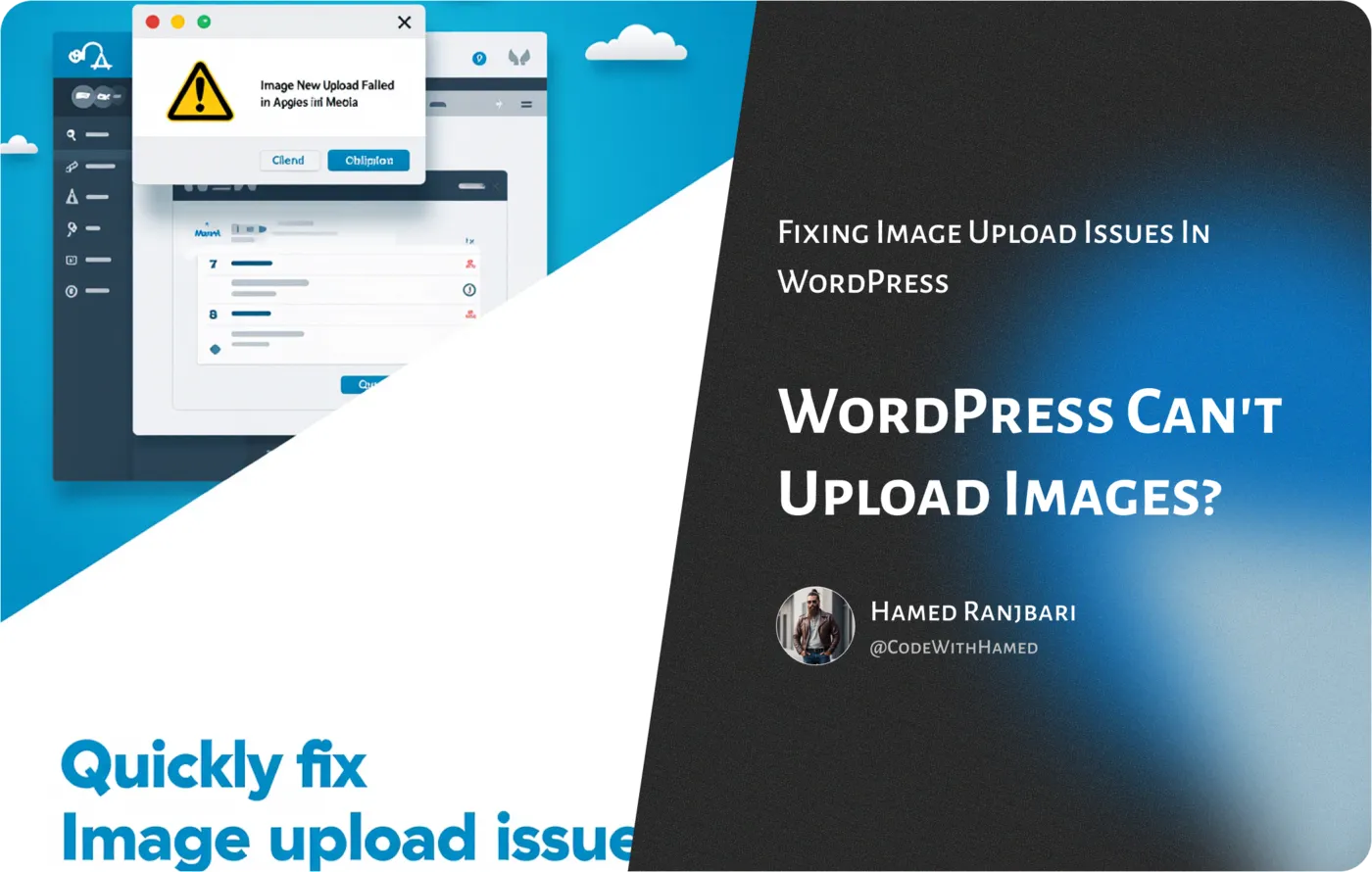
💾 افزایش حافظه PHP و محدودیت آپلود
اگه سرور تو حافظه کافی نداشته باشه، انگار ماشینت بنزین کم آورده! 🚗 برای حل «خطای آپلود تصویر وردپرس»، باید حافظه PHP و محدودیت آپلود رو افزایش بدی. اول برو به فایل wp-config.php و این خط رو اضافه کن:
define('WP_MEMORY_LIMIT', '256M');
این کار حافظه وردپرس رو بیشتر میکنه. حالا اگه به فایل php.ini دسترسی داری، مقادیر زیر رو تغییر بده:
upload_max_filesize = 64M
post_max_size = 64M
اگه به php.ini دسترسی نداری، تو فایل htaccess این خطها رو اضافه کن:
php_value upload_max_filesize 64M
php_value post_max_size 64M
این تغییرات باعث میشه سرور بتونه فایلهای بزرگتر رو هندل کنه. اگه بازم مشکل داشتی، با هاستینگت تماس بگیر و ازشون بخواه این تنظیمات رو برات انجام بدن. این روش یکی از اون راهحلهای خفنه که معمولاً جواب میده! 😎
🖼️ تغییر کتابخانه ویرایش تصویر: GD یا Imagick
وردپرس برای پردازش عکسها از دو تا کتابخانه به اسم GD و Imagick استفاده میکنه. گاهی اینا قاطی میکنن و باعث «خطای آپلود تصویر وردپرس» میشن. اگه Imagick مشکل داره، میتونی GD رو پیشفرض کنی. تو فایل wp-config.php این خط رو اضافه کن:
define('WP_IMAGE_EDITOR', 'WP_Image_Editor_GD');
این کار باعث میشه وردپرس از GD استفاده کنه که معمولاً پایدارتره. اگه هنوز از Imagick استفاده میکنی و مشکل داری، تو فایل htaccess این خط رو اضافه کن:
SetEnv MAGICK_THREAD_LIMIT 1
این تنظیم باعث میشه Imagick کمتر اذیت کنه. اگه مطمئن نیستی کدوم کتابخانه بهتره، با پشتیبانی هاستت مشورت کن. این ترفند یه کم تکنیکاله، ولی میتونه معجزه کنه! 😄 فقط یادت باشه قبل از هر تغییری، از فایلهای سایتت بکآپ بگیری.
حتماً ازین مقاله هم خوشت میاد: افزایش سرعت وردپرس با غیرفعالسازی Cron Job
🔒 بررسی ModSecurity و تنظیمات امنیتی سرور
ModSecurity مثل یه نگهبان سختگیره که گاهی زیادی گیر میده! 😅 اگه فعال باشه، ممکنه آپلود تصاویر رو بلاک کنه و باعث «خطای آپلود تصویر وردپرس» بشه. برای حلش، با هاستینگت تماس بگیر و بخواه ModSecurity رو موقتاً غیرفعال کنن. فقط یادت باشه این کار ممکنه امنیت سایت رو یه کم پایین بیاره، پس فقط برای تست انجامش بده.
اگه خطا برطرف شد، از هاستینگ بخواه تنظیمات ModSecurity رو طوری تغییر بدن که با آپلود تصاویر تداخل نداشته باشه. یه وقتایی هم ممکنه فایروال سرور یا تنظیمات امنیتی دیگه مقصر باشن. تو این مواقع، همکاری با پشتیبانی هاستینگ بهترین راهه. اونا میتونن لاگهای سرور رو چک کنن و مشکل رو دقیق پیدا کنن. این روش برای کسایی که با خطاهای عجیبغریب روبهرو شدن خیلی کاربردیه! 😎
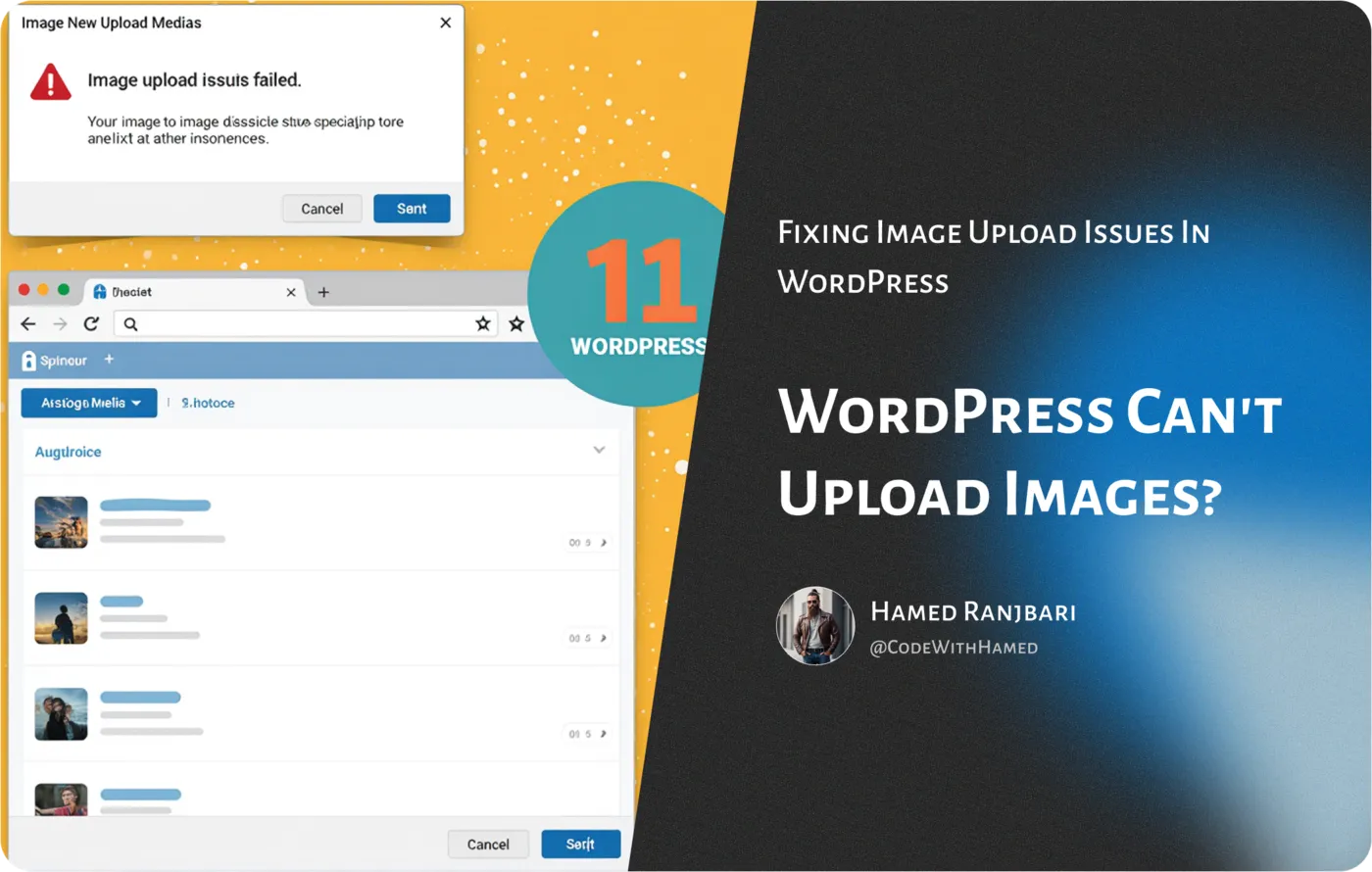
🌐 استفاده از بارگذار (Uploader) مرورگر
اگه راههای دیگه جواب نداد، یه ترفند باحال داریم: Browser Uploader! 😄 تو پنل مدیریت وردپرس، برو به Media > Add New و گزینه Browser Uploader رو انتخاب کن. این روش یه جورایی قدیمیتره، ولی گاهی به خاطر تفاوت تو نحوه ارسال دادهها، میتونه مشکل رو دور بزنه.
مثلاً، اگه آپلود معمولی به خاطر تداخل جاوا اسکریپت قاطی کنه، Browser Uploader میتونه کارتو راه بندازه. فقط کافیه فایلت رو انتخاب کنی و آپلود کنی. اگه این روش هم جواب نداد، نگران نباش! هنوز چند تا ترفند دیگه تو آستین داریم که تو بخشهای بعدی بهت میگیم. این روش سادهست و میتونه تو موقعیتهای خاص حسابی به دادت برسه! 😊
🐛 تست محیط لوکال، فعالسازی WP_DEBUG و لاگ خطا
اگه هنوز با «خطای آپلود تصویر وردپرس» داری کلنجار میری، وقتشه یه کم کارآگاهی بازی کنیم! 🕵️♂️ اول WP_DEBUG رو فعال کن. تو فایل wp-config.php این خط رو اضافه کن:
define('WP_DEBUG', true);
این کار باعث میشه وردپرس خطاها رو تو یه فایل لاگ ذخیره کنه. حالا برو به wp-content/debug.log و ببین چه خطاهایی ثبت شده. این لاگها میتونن بهت بگن مشکل از کجاست. یه راه دیگه اینه که سایتت رو تو یه محیط لوکال (مثل XAMPP) تست کنی.
اگه تو لوکال مشکلی نداری، احتمالاً مشکل از هاستته. این روشها یه کم تکنیکالن، ولی خیلی به پیدا کردن ریشه مشکل کمک میکنن. اگه چیزی تو لاگها پیدا کردی و نفهمیدی چیه، میتونی از یه توسعهدهنده کمک بگیری. فقط یادت باشه صبور باشی، چون این کارا بالاخره جواب میدن! 😄
📈 عوامل پیشرفته: کش سرور، CDN و هاستینگ ویژه
بعضی وقتا مشکل از چیزای پیشرفتهتری مثل کش سرور یا CDN میآد. 😲 اگه از CDN (مثل Cloudflare) استفاده میکنی، موقتاً غیرفعالش کن و دوباره آپلود رو تست کن. گاهی CDNها با آپلود تصاویر تداخل ایجاد میکنن و باعث «خطای آپلود تصویر وردپرس» میشن. یه روش دیگه اینه که سایتت رو تو یه هاست دیگه یا محیط لوکال تست کنی.
اگه تو هاست جدید مشکلی نبود، معلومه هاست فعلیت داره اذیت میکنه. تو این مواقع، با پشتیبانی هاستینگت تماس بگیر و ازشون بخواه لاگهای سرور رو بررسی کنن. اگه هاستت قدیمیه یا منابعش کمه، شاید وقتشه یه هاست بهتر بگیری. این روشها برای کسایی که همه راهها رو امتحان کردن و هنوز مشکل دارن خیلی کاربردیه. فقط کافیه یه کم حوصله به خرج بدی! 😎
📚 نکات بهینهسازی طولانیمدت تصاویر برای آپلود بهتر
برای اینکه دیگه با «خطای آپلود تصویر وردپرس» روبهرو نشی، بهتره یه کم بهینهسازی طولانیمدت انجام بدی! 😄 اول از همه، از فرمت WebP برای تصاویرت استفاده کن. این فرمت حجم خیلی کمتری داره و سرعت سایتت رو میبره بالا. دوم، قابلیت lazy load رو فعال کن. افزونههایی مثل Smush یا Jetpack این کار رو برات راحت میکنن. سوم، از افزونههای بهینهساز تصویر مثل ShortPixel یا Imagify استفاده کن تا تصاویرت خودکار بهینه بشن.
این کارا نهتنها از خطاها جلوگیری میکنن، بلکه باعث میشن سایتت سریعتر لود بشه و کاربرات حس بهتری داشته باشن. یه نکته دیگه: همیشه قبل از آپلود، حجم و فرمت عکست رو چک کن. این روشها مثل یه بیمهست که سایتت رو از مشکلات آینده در امان نگه میداره! 🚀
حتماً ازین مقاله هم خوشت میاد: نمونه قرارداد طراحی سایت
جمعبندی 🎉
خب، حالا که تا اینجا اومدی، دیگه باید استاد حل «خطای آپلود تصویر وردپرس» شده باشی! 😎 از رفرش ساده صفحه گرفته تا تنظیمات خفن سرور، ما همهچیز رو باهم مرور کردیم. فقط کافیه از راهحلهای ساده شروع کنی و اگه لازم شد، بری سراغ ترفندای پیشرفتهتر.
مهم اینه که ناامید نشی، چون بالاخره یه راهحل جواب میده! یادت باشه همیشه از سایتت بکآپ بگیری و اگه چیزی گنگ بود، از پشتیبانی هاستینگ یا یه توسعهدهنده کمک بگیری یا میتونی با ما هم در ارتباط باشی تا بهت مشاوره بدیم. حالا برو و اون عکسای خفن رو آپلود کن و سایتت رو بترکون! 💪
سوالات متداول
تو فایل php.ini یا.htaccess، مقادیر upload_max_filesize و post_max_size رو افزایش بده. مثلاً، بذار 64M.
این خطا میتونه به خاطر تنظیمات سرور، افزونههای ناسازگار، حجم زیاد فایل، اسم عجیب فایل، یا دسترسیهای نادرست باشه. یه کم صبر و حوصله با این راهنما کافیه تا حلش کنی!
آره! WebP حجم کمتری داره و سرعت سایتت رو حسابی بالا میبره. وردپرس هم کامل ازش پشتیبانی میکنه.
قالب رو به یه قالب پیشفرض وردپرس عوض کن، کشها رو پاک کن، دسترسیهای پوشه uploads رو چک کن، یا با هاستینگت تماس بگیر.
اول صفحه رو رفرش کن، یه عکس دیگه تست کن، اینترنتت رو چک کن، حجم فایل رو کم کن، افزونهها رو غیرفعال کن، یا تنظیمات سرور مثل حافظه PHP رو افزایش بده.
اگه فقط برای تست باشه، مشکلی نیست، ولی برای طولانیمدت بهتره با هاستینگت هماهنگ کنی تا تنظیمات امنیتی رو درست کنن.
مقالات مرتبط

🛒 مراحل کامل طراحی سایت فروشگاهی با ووکامرس: از صفر تا صد با آموزش حرفهای
در این مقاله میخوانیم: طراحی سایت فروشگاهی با ووکامرس اگر میخوای یه فروشگاه آنلاین راه بندازی که حسابی بترکونه، طراحی سایت فروشگاهی با ووکامرس بهترین انتخابه! ووکامرس یه افزونه قدرتمند برای وردپرسه که بهت کمک میکنه یه فروشگاه حرفهای بسازی، بدون اینکه نیاز به دانش برنامهنویسی پیچیده داشته باشی. تو این مقاله، قراره قدم به […]
زمان مطالعه: 16 دقیقه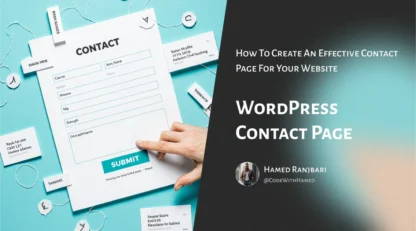
ایجاد صفحه تماس با ما حرفه ای در وردپرس: از طراحی UX تا امنیت و تبدیل کاربر 📞
در این مقاله میخوانیم: ایجاد صفحه تماس با ما حرفه ای در وردپرس 📞 صفحه تماس با ما تو هر سایتی مثل یه پل ارتباطی بین تو و مخاطباته. تو دنیای وردپرس که پر از امکاناته، ساخت یه صفحه تماس با ما حرفه ای در وردپرس میتونه اعتماد کاربراتو جلب کنه، سئوی سایتتو تقویت کنه […]
زمان مطالعه: 16 دقیقه
مقایسه جامع قالب رایگان و پرمیوم وردپرس: کدام را انتخاب کنیم برای سایت آموزش و سئو؟ 🚀
در این مقاله میخوانیم: مقایسه جامع قالب رایگان و پرمیوم وردپرس انتخاب یه قالب مناسب وردپرس برای سایت آموزشی یا سئو مثل انتخاب یه لباس شیک برای یه مهمونی بزرگه! باید هم خوشگل باشه، هم راحت و هم به کارمون بیاد. تو این مقاله قراره قالب رایگان و پرمیوم وردپرس رو زیر ذرهبین بذاریم و ببینیم […]
زمان مطالعه: 16 دقیقه